ปัจจุบันหลายเคยน่าจะเคยใช้ AI Chatbot กันไปบ้างแล้ว วันนี้แอดมีวิธีนำ AI เหล่านั้นมาติดตั้งเพื่อใช้งานแบบส่วนตัวในคอมของเรา ทำยังไง ไปดูกันเลยครับ
โปรแกรมนี้มีชื่อว่า GPT4All สามารถทำ AI Chatbot มารันในคอมของเราได้ โดยใช้การประมวลผลจากซีพียูหรือการ์ดจอ ซึ่งเราอาจนำมาใช้ทดแทนเจ้า Copilot ที่บางครั้งมันก็ไม่ค่อยอยากตอบคำถามของเรา ที่สำคัญเราจะได้ความเป็นส่วนตัวเพิ่มขึ้นจากการนำมาใช้งานได้ทั้งออนไลนและออฟไลน์ครับ ถ้าใครสนใจไปดูวิธีติดตั้งกันเลย
ดาวน์โหลด GPT4All จาก ลิ้งก์นี้ รองรับทั้ง Windows, Mac และ Linux หลังจากนั้นติดตั้งให้เสร็จนะครับ (กด Next อย่างเดียวได้เลย อิอิ)
หลังจากติดตั้งแล้วเปิดโปรแกรมขึ้นมา จะขึ้นหน้าแสดงรายละเอียดอัปเดต และการตอบรับเพื่อแชร์ข้อมูลให้กับต้นทางเพื่อการปรับปรุง ถ้าไม่เราเข้าร่วมก็โหวต No ไปเลยครับ
ถัดมาจะปรากฏหน้าให้เราติดตั้ง AI ที่เราต้องการนำมาใช้งาน ซึ่งจะมีกรอบด้านข้างเขียนรายละเอียดสเปกขั้นต่ำที่จะช่วยให้เรารัน AI ได้ราบลื่น เป็นต้นว่าถ้าจะรัน Mistral OpenOrca จะใช้พื้นที่ติดตั้ง 3.83 GB และแรมขั้นต่ำ 8GB แต่จะมีบางตัวที่ใช้พื้นที่และแรมเพิ่มขึ้น 2 เท่า เพราะพารามิเตอร์ใหญ่ขึ้นครับ
(สำหรับใครที่เริ่มต้นใช้งาน และอยากใช้ Chatbot ไว้ช่วยงานเขียนต่าง ๆ เลือกใช้เป็น Mistral OpenOrca ก็ได้ครับ ไม่หนักเครื่องด้วย แต่อย่าไปเลือกพวก ChatGPT นะครับ เพราะพวกนั้นจะต้องซื้อ Subscription ก่อนครับ)
เมื่อเลือก AI ที่ชอบได้แล้ว ทดลองใช้งานได้เลยครับในช่อง Send Message หรือถ้าใครดาวน์โหลด AI มาหลายตัว ก็สามารถกดเปลี่ยนได้ที่แถบด้านบนครับ
สามารถเข้าไปเลือกได้ว่าอยากให้ตัว AI ใช้ซีพียูหรือการ์ดจอประมวลผลได้ จาก Settings ปุ่มรูปฟันเฟืองแถบบนขวาครับ

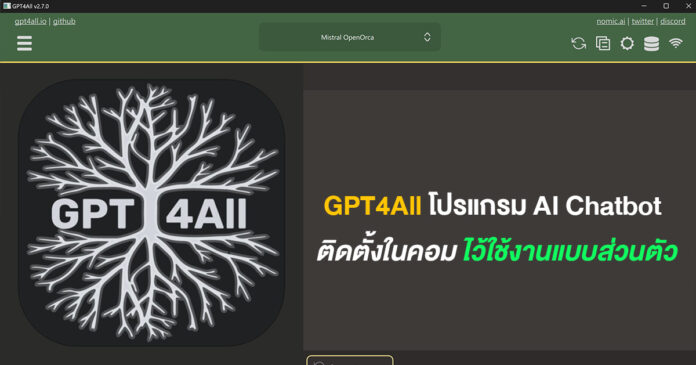
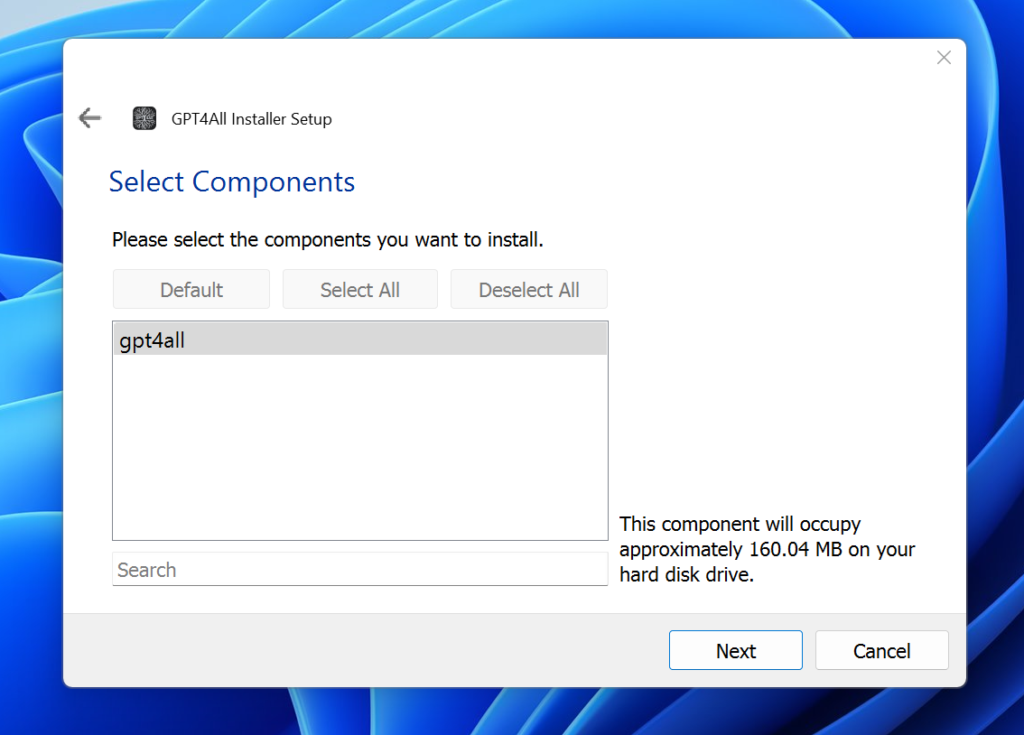
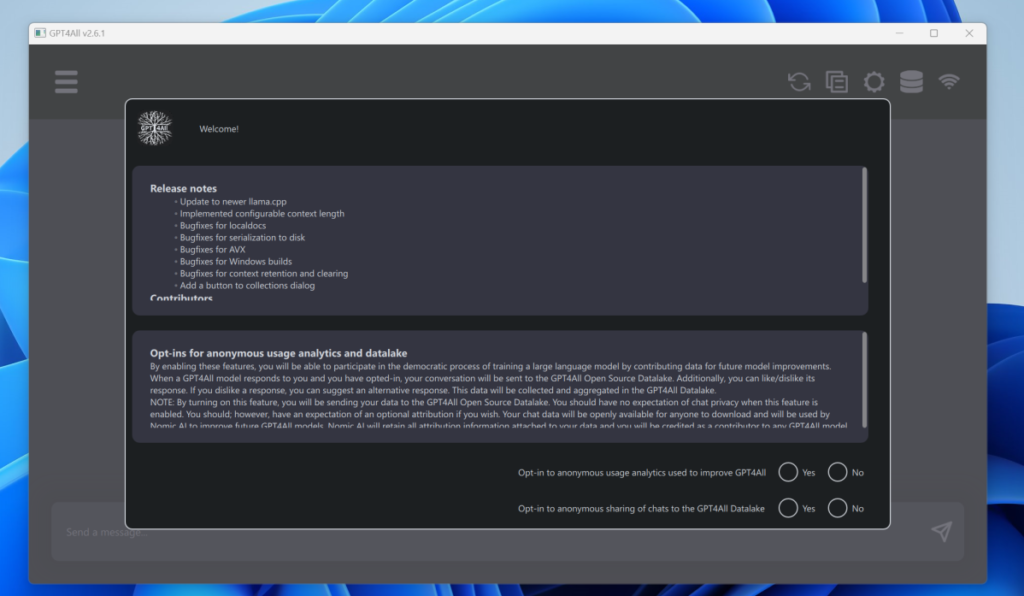
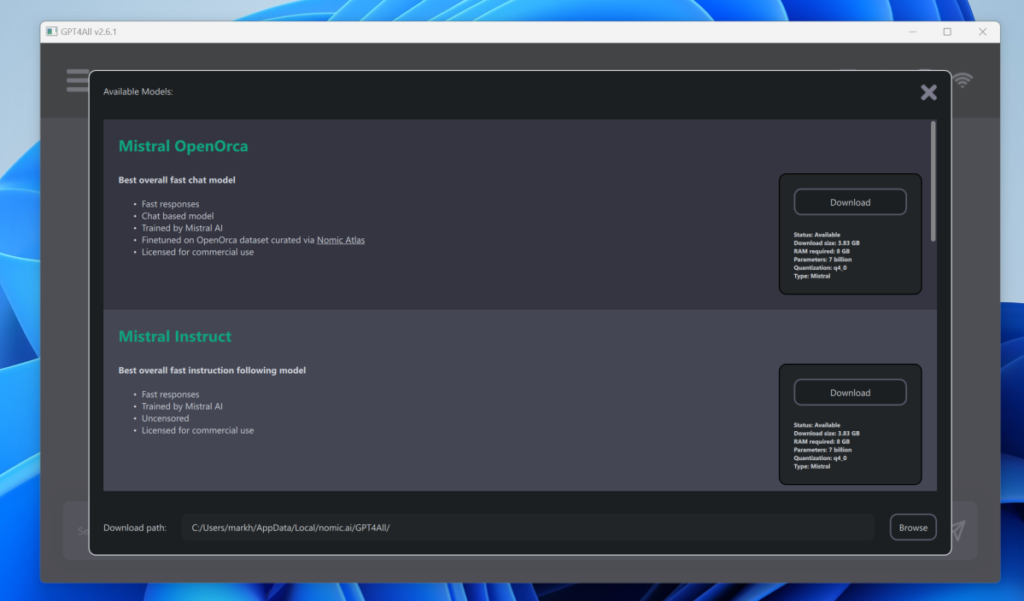
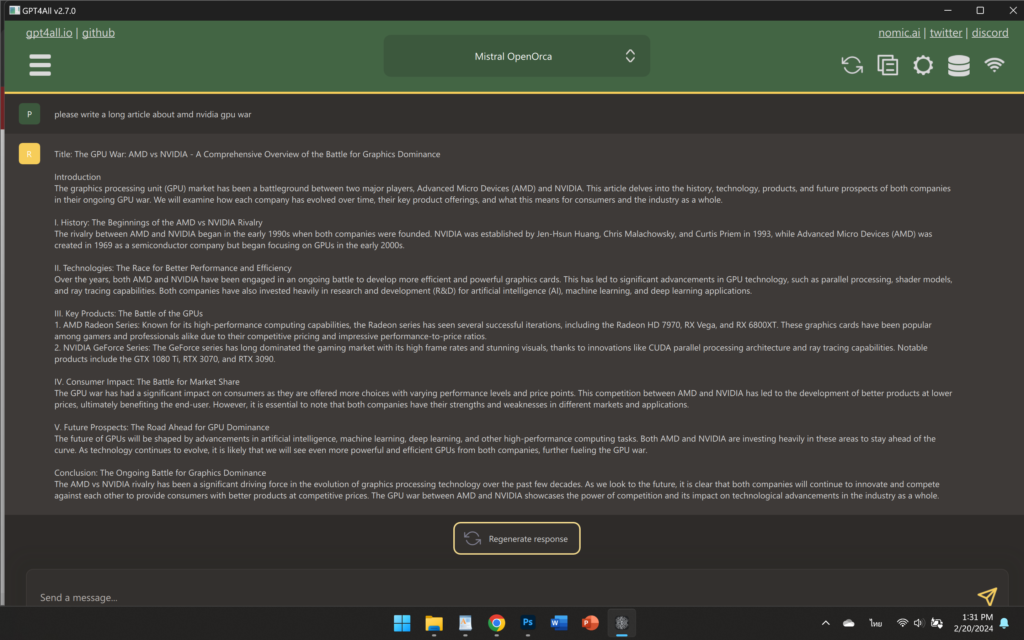
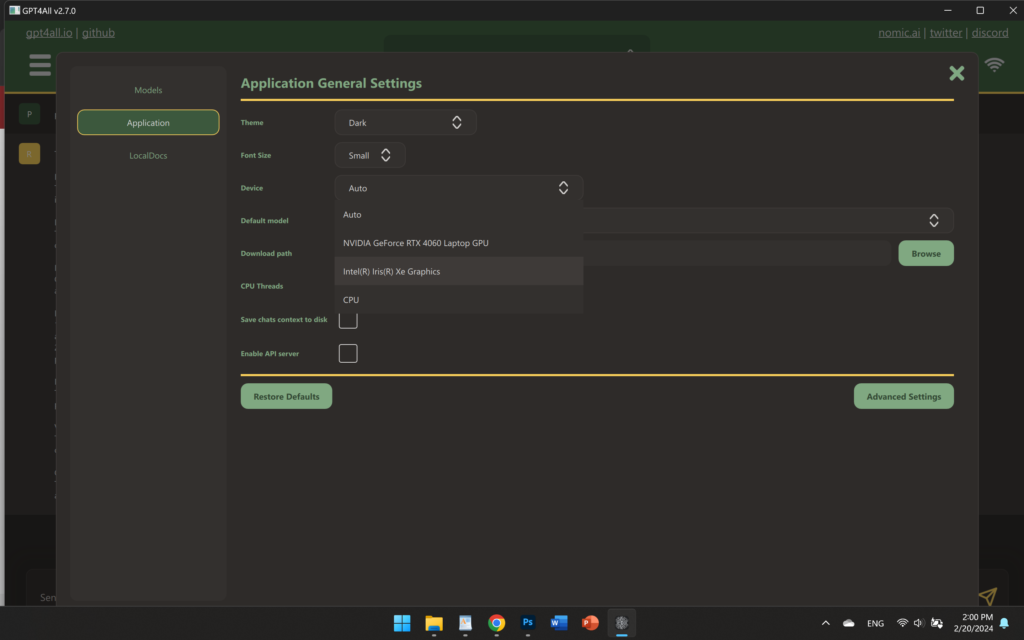
You must be logged in to post a comment.